Leaflet y Javascript segundo ejemplo
Aquí cargaremos las geometrías de las líneas del metro de la CDMX, y marcadores con movimiento.
Primero que nada creamos un template de html básico:
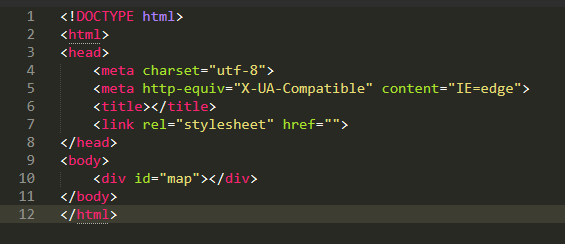
Cargamos las bibliotecas necesarias como se ha visto previamente:
<link rel="stylesheet" href="https://unpkg.com/leaflet@1.6.0/dist/leaflet.css" />
<script src="https://unpkg.com/leaflet@1.6.0/dist/leaflet.js"></script>
<script src="https://ajax.googleapis.com/ajax/libs/jquery/3.2.1/jquery.min.js"></script>
<script src="../js/leaflet.ajax.min.js"></script>
Debemos descargar el archivo js de moving marker lo podemos encontrar tanto en el repositorio o en la siguiente liga:
https://github.com/ewoken/Leaflet.MovingMarker
<script type="text/javascript" src="../js/MovingMarker.js"></script>
Recordemos que para jalar archivos locales debemos tener montado el mini-server con python o importar uno hosteado desde algún link.
En el head agregamos el siguiente css
<style type="text/css" media="screen">
#map{
position: absolute;
top: 0;
bottom: 0;
left: 0;
right: 0;
}
</style>
Creamos el tag script para nuestro código JS
<script type="text/javascript" charset="utf-8" ></script>
Inicializamos, instanciamos y centramos el mapa en las coordenadas, así como el base layer correspondiente de OSM
<script type="text/javascript" charset="utf-8" >
var map = L.map('map').setView([19.40,-99.12],12);
var baseLayer = L.tileLayer('http://{s}.tile.osm.org/{z}/{x}/{y}.png', {
attribution: '© <a href="https://www.openstreetmap.org/copyright">OpenStreetMap</a> contributors'
}).addTo(map);
</script>
No es necesaria ésta función pero sirve para resaltar las líneas con su color correspondiente:
// código previo
function getColor(d) {
switch (d) {
case "Linea B":
return '#117f58'
case "Linea 1":
return '#ff71a1'
case "Linea 7":
return '#ff7825'
case "Linea 3":
return '#c6ae0e'
case "Linea 8":
return '#009f5d'
case "Linea 2":
return '#0075bb'
case "Linea A":
return '#972094'
case "Linea 9":
return '#671a00'
case "Linea 5":
return '#f6da14'
case "Linea 4":
return '#39c7b9'
case "Linea 12":
return '#bf9c4a'
case "Linea 6":
return '#ff2122'
default:
// statements_def
break;
}
}
Usaremos una estructura switch case para cazar el color de la linea correspondiente
Creamos una función para darle estilo a cada una de las geometrías como vimos en el ejemplo anterior:
//código previo
function linestyle(feature) {
return {
weight: 3,
opacity: 2,
color: getColor(feature.properties.name), //Outline color
fillOpacity: 1
};
}
getColor() es la llamada a la función donde dado el nombre de la línea determinamos el color que está asociado. Para ello al geojson que definiremos posteriormente le pasaremos la propiedad nombre contenida en properties de cada objeto.
Cargaremos los datos del geojson, los datos abiertos los podemos encontrar en el siguiente link
https://datos.cdmx.gob.mx/explore/dataset/lineas-de-metro/export/
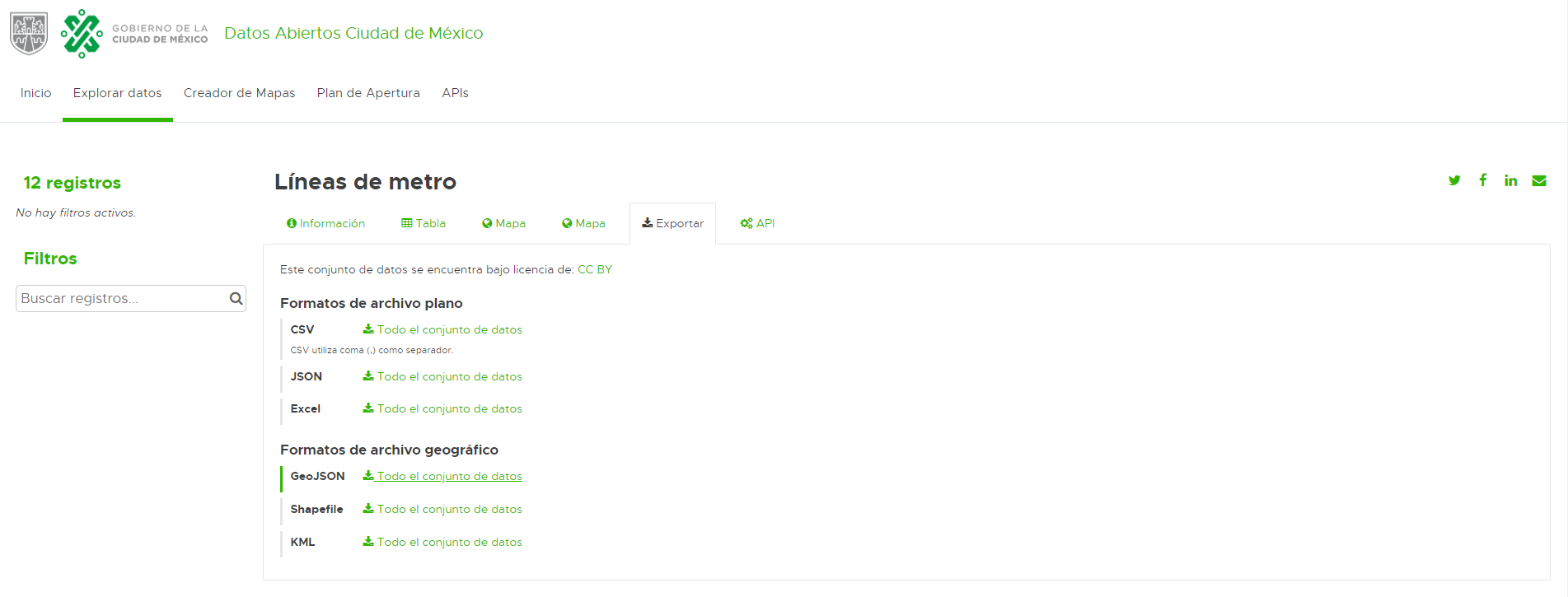
//código previo
var geojsonFeature = {"type":"FeatureCollection","features":[{"type": "Feature", "geometry": {"type": "LineString", "coordinates": [[-99.1453725, 19.4451408], [-99.1392624, 19.4427583], [-99.1313499, 19.4433754], [-99.1233194, 19.4425205], [-99.1182554, 19.4389745], [-99.1148007, 19.4302734], [-99.1036642, 19.436607], [-99.0943193, 19.4408057], [-99.0871739, 19.4457529], [-99.079417, 19.450963], [-99.0692568, 19.4581051], [-99.0613174, 19.4616861], [-99.0545368, 19.4730559], [-99.0488827, 19.4858612], [-99.0466619, 19.4909688], [-99.041968, 19.5017045], [-99.0359974, 19.5153316], [-99.0333796, 19.5213181], [-99.0301716, 19.5284976], [-99.027347266674, 19.5344532308002]]}, "properties": {"name": "Linea B", "geo_point_2d": [19.467874767049036, -99.07673381124572]}},{"type": "Feature", "geometry": {"type": "LineString", "coordinates": [[-99.2005488, 19.3982501], [-99.187097, 19.4031605], [-99.1821724, 19.4129053], [-99.1762608, 19.420813], [-99.1706067, 19.421926], [-99.1627908, 19.4236259], [-99.154653, 19.425867], [-99.149074, 19.42741], [-99.1422343, 19.4267827], [-99.1374546, 19.4265399], [-99.13291100000001, 19.4257912], [-99.1246551, 19.4254927], [-99.1194355, 19.4288468], [-99.1148007, 19.4302734], [-99.1102624, 19.4272178], [-99.102264, 19.4232414], [-99.0960038, 19.4197101], [-99.0903497, 19.4164114], [-99.0823781, 19.412288], [-99.0722072, 19.4153591]]}, "properties": {"name": "Linea 1", "geo_point_2d": [19.41927069254014, -99.13849469920137]}},{"type": "Feature", "geometry": {"type": "LineString", "coordinates": [[-99.189586, 19.3607037], [-99.1878051, 19.3761645], [-99.1863245, 19.3847724], [-99.1860509, 19.3912798], [-99.187097, 19.4031605], [-99.1912866, 19.4119136], [-99.1919732, 19.4255433], [-99.1910237, 19.4335161], [-99.1914367675781, 19.4468455104825], [-99.1870825, 19.4586984], [-99.1905999, 19.4700922], [-99.1905784606934, 19.4806724417591], [-99.1948807000001, 19.4905036], [-99.2000628, 19.5046121]]}, "properties": {"name": "Linea 7", "geo_point_2d": [19.433335825383974, -99.19037660570524]}},{"type": "Feature", "geometry": {"type": "LineString", "coordinates": [[-99.1739595, 19.3244574], [-99.1766363, 19.3359178], [-99.1810191, 19.3468358], [-99.1760355, 19.3537143], [-99.1704994, 19.3614528], [-99.1649204, 19.3707294], [-99.1591108, 19.3798486], [-99.1574532, 19.3855061], [-99.1562569, 19.3956264], [-99.1538858, 19.4135984], [-99.1505706, 19.4195583], [-99.149074, 19.42741], [-99.1478777, 19.4332682], [-99.1471374, 19.4373152], [-99.1453725, 19.4451408], [-99.1427922, 19.4551006], [-99.1369236, 19.4702742], [-99.1321707, 19.4769704], [-99.1265702, 19.4837877], [-99.1209751134766, 19.4906856228133], [-99.1194999, 19.4953987]]}, "properties": {"name": "Linea 3", "geo_point_2d": [19.410416317539855, -99.15363531586777]}},{"type": "Feature", "geometry": {"type": "LineString", "coordinates": [[-99.1392624, 19.4427583], [-99.1419393, 19.4361922], [-99.1414833068848, 19.4306578806949], [-99.1422343, 19.4267827], [-99.1433448, 19.4216528], [-99.1441816, 19.4133303], [-99.1357434, 19.4084883], [-99.1262913, 19.4065657], [-99.1216993, 19.4027355], [-99.1135132, 19.398551], [-99.1122043, 19.3886637], [-99.1095865, 19.3793223], [-99.1077197, 19.3737557], [-99.1091895, 19.3650309], [-99.1013199, 19.3561791], [-99.0934932, 19.3578999], [-99.085511, 19.3560526], [-99.0747285, 19.3507281], [-99.0638816, 19.3459804]]}, "properties": {"name": "Linea 8", "geo_point_2d": [19.387434311930075, -99.11311505678736]}},{"type": "Feature", "geometry": {"type": "LineString", "coordinates": [[-99.214788, 19.4634108], [-99.203158, 19.4587829], [-99.1870825, 19.4586984], [-99.182151, 19.457488], [-99.1747749, 19.4521567], [-99.1718835, 19.4489852], [-99.1673774, 19.4447058], [-99.1611063, 19.441782], [-99.1555005, 19.4397232], [-99.1471374, 19.4373152], [-99.1419393, 19.4361922], [-99.1369029, 19.4356521], [-99.1329861, 19.4332227], [-99.13291100000001, 19.4257912], [-99.1345682, 19.416019], [-99.1357434, 19.4084883], [-99.1368914, 19.4008785], [-99.1378087, 19.3952064], [-99.1390371, 19.3874695], [-99.140260219574, 19.3795146127671], [-99.1415638, 19.369945], [-99.1429317, 19.3619032], [-99.1449916, 19.353284], [-99.142524, 19.3441988]]}, "properties": {"name": "Linea 2", "geo_point_2d": [19.41880024475406, -99.15616781168305]}},{"type": "Feature", "geometry": {"type": "LineString", "coordinates": [[-99.0722072, 19.4153591], [-99.0698737, 19.4047948], [-99.0593863, 19.3987332], [-99.0463722, 19.3912849], [-99.0356326, 19.3851316], [-99.0170825, 19.3733205], [-99.0056777, 19.3647171], [-98.9952278137207, 19.3613566081823], [-98.9768708, 19.3590285], [-98.9609921, 19.3506572]]}, "properties": {"name": "Linea A", "geo_point_2d": [19.37804116610925, -99.02076833800143]}},{"type": "Feature", "geometry": {"type": "LineString", "coordinates": [[-99.187097, 19.4031605], [-99.1788948, 19.4062317], [-99.1684502, 19.406171], [-99.1552055, 19.4066618], [-99.1448736, 19.407021], [-99.1357434, 19.4084883], [-99.1217637, 19.409125799999998], [-99.1128802, 19.4085693], [-99.1030419, 19.4085693], [-99.0912294, 19.4084529], [-99.0824747, 19.4072234], [-99.0722072, 19.4153591]]}, "properties": {"name": "Linea 9", "geo_point_2d": [19.407908907357076, -99.12863332363204]}},{"type": "Feature", "geometry": {"type": "LineString", "coordinates": [[-99.1492832, 19.5008499], [-99.1449058, 19.4896945], [-99.1407001, 19.4790945], [-99.1369236, 19.4702742], [-99.1307974, 19.4634058], [-99.1193229, 19.458798], [-99.1139048, 19.4580545], [-99.105413, 19.4514081], [-99.0963578, 19.4511957], [-99.0871739, 19.4457529], [-99.0876889, 19.4338247], [-99.0874207, 19.4240913], [-99.0722072, 19.4153591]]}, "properties": {"name": "Linea 5", "geo_point_2d": [19.455383983850407, -99.11183909575]}},{"type": "Feature", "geometry": {"type": "LineString", "coordinates": [[-99.1070652, 19.482574], [-99.1080093, 19.4743304], [-99.1119307, 19.4647057], [-99.1139048, 19.4580545], [-99.1161579, 19.4488638], [-99.1182554, 19.4389745], [-99.1194355, 19.4288468], [-99.1205406, 19.4216528], [-99.1217637, 19.409125799999998], [-99.1216993, 19.4027355]]}, "properties": {"name": "Linea 4", "geo_point_2d": [19.44299092849102, -99.11610133301583]}},{"type": "Feature", "geometry": {"type": "LineString", "coordinates": [[-99.1876860557258, 19.3761083800553], [-99.1788508205841, 19.373628712725], [-99.1712977237001, 19.3720396532352], [-99.1648013673941, 19.3706732649607], [-99.1567512289475, 19.3705634323458], [-99.1540513377261, 19.3617505941329], [-99.1517282514489, 19.3614396487916], [-99.1431697611068, 19.3602749158266], [-99.1214515788769, 19.3573730292532], [-99.1055751254594, 19.3558421753309], [-99.1074541104213, 19.3381605270274], [-99.1050339189064, 19.3276021253425], [-99.0976121386369, 19.3223865035373], [-99.0857460513996, 19.3204223317489], [-99.0754678313789, 19.3184378879144], [-99.0696957260373, 19.3094671177938], [-99.0603831029597, 19.304687902063], [-99.0504267492784, 19.3008198736477], [-99.0416076502083, 19.2991997268285], [-99.0239050776309, 19.2979643469448], [-99.0172961221691, 19.2906329484479]]}, "properties": {"name": "Linea 12", "geo_point_2d": [19.335805128873243, -99.10251650368149]}},{"type": "Feature", "geometry": {"type": "LineString", "coordinates": [[-99.2000628, 19.5046121], [-99.195728302002, 19.4947514274251], [-99.1864371, 19.4910143], [-99.17382, 19.4908171], [-99.1627693, 19.488683], [-99.1555542, 19.4903266], [-99.1449058, 19.4896945], [-99.1346973, 19.4877576], [-99.1265702, 19.4837877], [-99.1179228, 19.481552399999998], [-99.1070652, 19.482574]]}, "properties": {"name": "Linea 6", "geo_point_2d": [19.489361260202084, -99.15632963975492]}}]}
Tenemos un problema, nuestras latlong del geojson están invertidas a lo que necesitamos, entonces debemos aplicar la función reversa a las coordenadas de cada geometría en nuestro geojson, para ello definiremos la siguiente función:
//código previo
function invertirLatLong(arreglo){
arreglo.forEach(function(elemento){
aux = elemento[0]
elemento[0] = elemento[1]
elemento[1] = aux
})
return arreglo
}
La función reversa lo que hace es invertir el orden de los elementos en la estructura, éstos deben ser iterables, en nuestro caso tenemos listas de listas de dos elementos (dada la naturaleza de la geometría).
Para cada lista en la lista de coordenadas, tomamos el elemento 0 y lo guardamos en una variable auxiliar aux, después copiamos en el elemento 0 de la lista, el valor del elemento 1 y el elemento 1 de la lista toma el valor temporal de aux. Con ésto hemos logrado que la lista de coordenadas tenga la latlong invertida como la necesitamos.
Como disponemos ya de los datos, solo debemos cargalos al mapa
//código previo
var myLayer = L.geoJSON(geojsonFeature, {style: linestyle}).addTo(map);
Notemos que en las options podemos agregar la función linestyle que definimos, ésta se aplicará a cada uno de los objetos del geojson (línea de metro)
Hasta el momento podremos observar en nuestro mapa lo siguiente
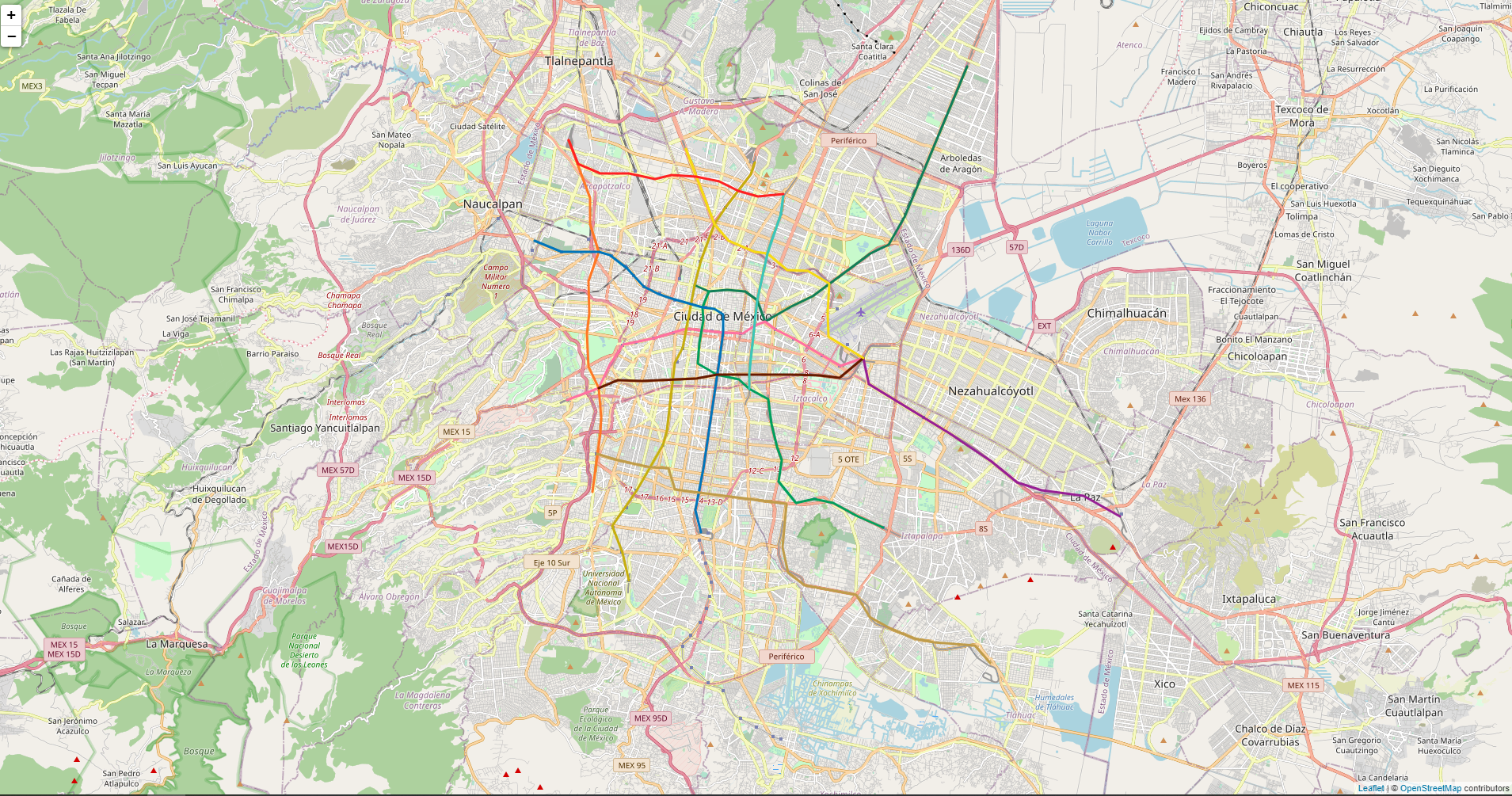
Carguemos la geometría del estado CDMX, está contenida en el archivo cdmx.geojson en el repositorio
$.getJSON("http://127.0.0.1:8080/cdmx.geojson", function(data) {
L.geoJson(data).addTo(map);
})
Obtenemos lo siguiente:
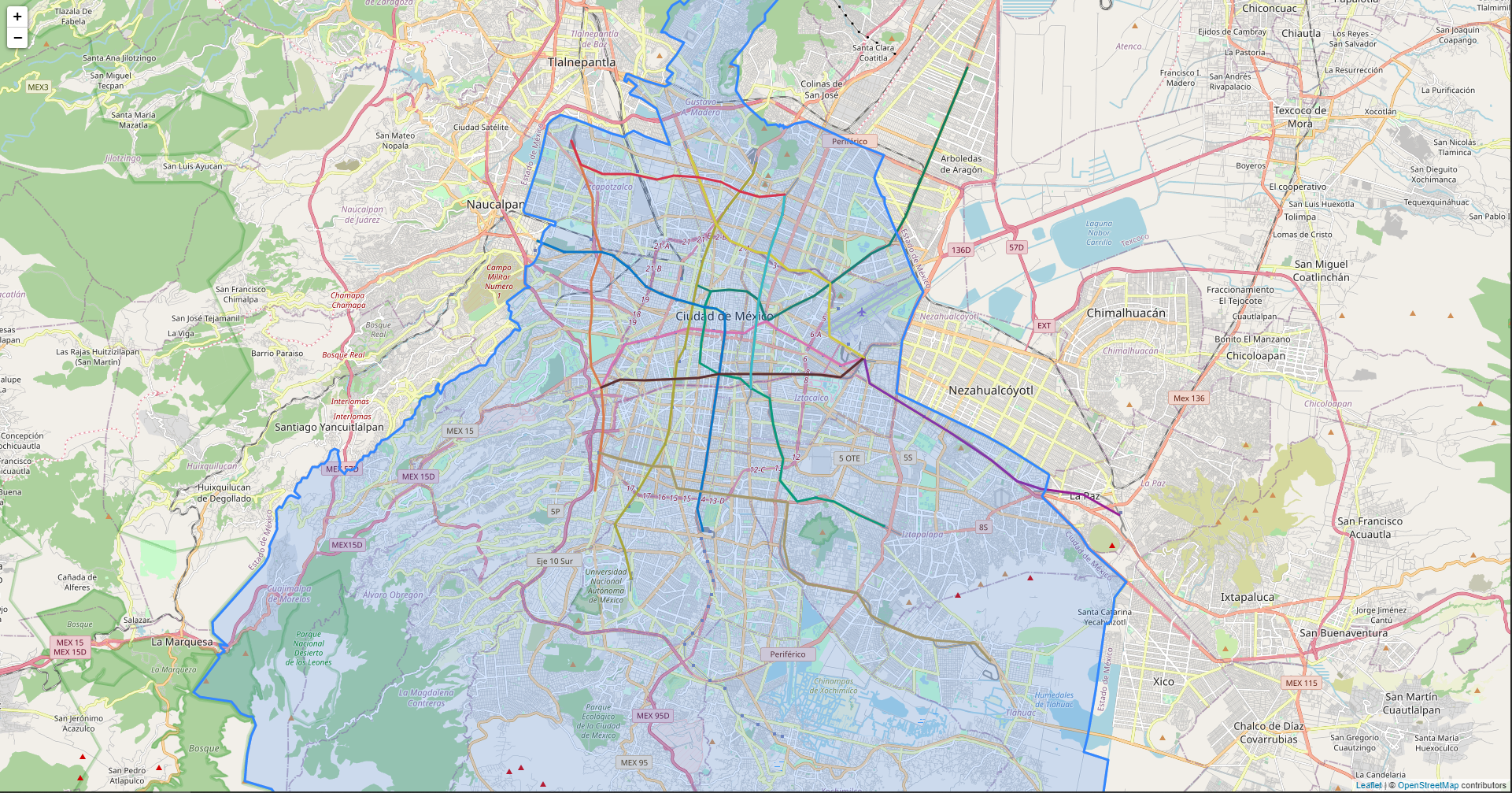
Usemos un ícono personalizado para nuestro marcador:
var firefoxIcon = L.icon({
iconUrl: '../datos/metro.png',
iconSize: [25, 25], // size of the icon
});
Lo mandaremos a llamar más adelante.
Vamos a guardar todas las líneas (coordendas de la geometría) en una lista
//código anterior
var coordenadas = []
for(i = 0; i < geojsonFeature.features.length; i++){
var aux = []
for(j = 0; j < geojsonFeature.features[i].geometry.coordinates.length; j++){
aux.push(geojsonFeature.features[i].geometry.coordinates[j])
}
aux = invertirLatLong(aux)
coordenadas.push(aux)
}
Lo que realmente hacemos es iterar con un ciclo for sobre cada objeto dentro del geojson, para cada geometría guardamos su lista de coordenadas una vez hemos invertido las mismas con nuestra función invertirLatLong y lo guardamos en nuestra lista coordenadas.
Ahora veremos un ejemplo de cómo crear varios marcadores, aunque tiene como limitación el manejo de eventos sobre los mismos.
//código anterior
for(i = 0; i < coordenadas.length; i++){
var linea = coordenadas[i];
var marker = L.Marker.movingMarker(linea,
5000, {icon:firefoxIcon,autostart:true, loop:true}).addTo(map);
}
Ya que tenemos la lista de listas con las coordenadas invertidas, iteramos sobre cada una de ellas para generar el marcador, para ésto veamos el constructor del marcador con movimiento (Moving marker)
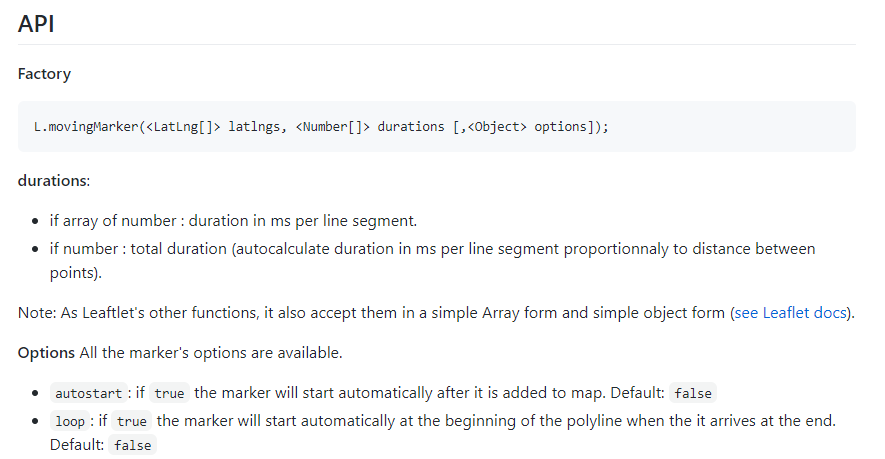
Como indica en la documentación el primer parámetro es la geometría (lista de coordenadas), después durations puede ser una lista o un número, en caso de ser una lista hay que indicar explicitamente los valores enteros en milisegundos para cada segmento y en caso de ser un número éste se aplicará para cada segmento.
En options podemos agregar todos aquellos nativos de marker de leaflet y adicionalmente tenemos dos, autostart inicia en automático el marcador, por defecto está en false y loop en false, con loop el marcador se reiniciará una vez que llegue al final de la línea.
En las options, con icon mandamos a llamar la configuración del ícono que nos permite personalizarlo.
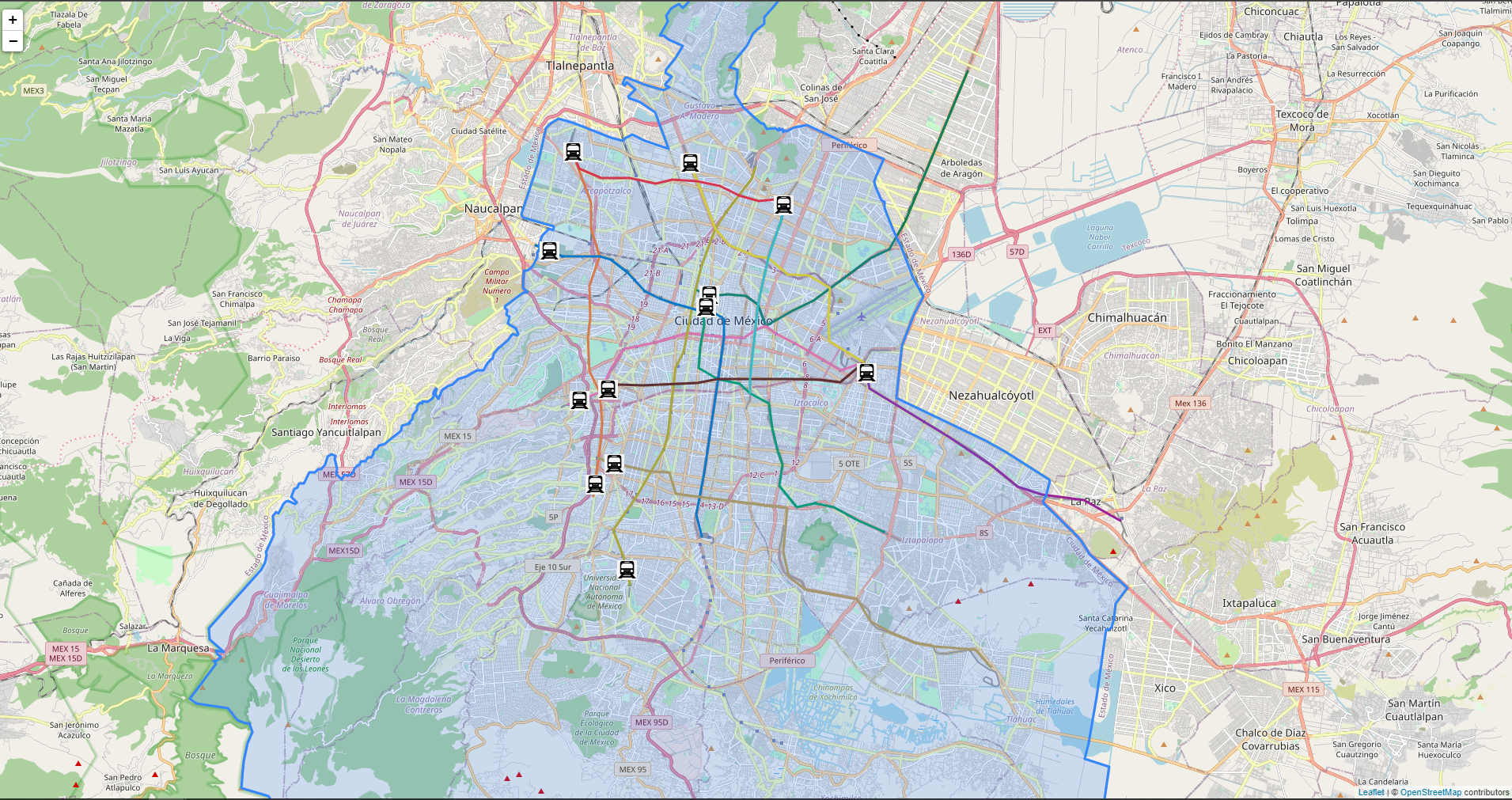
En el siguiente link podemos ver el resultado:
https://gyazo.com/51486b49de27cf11c63ce664663f6492